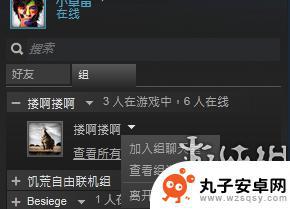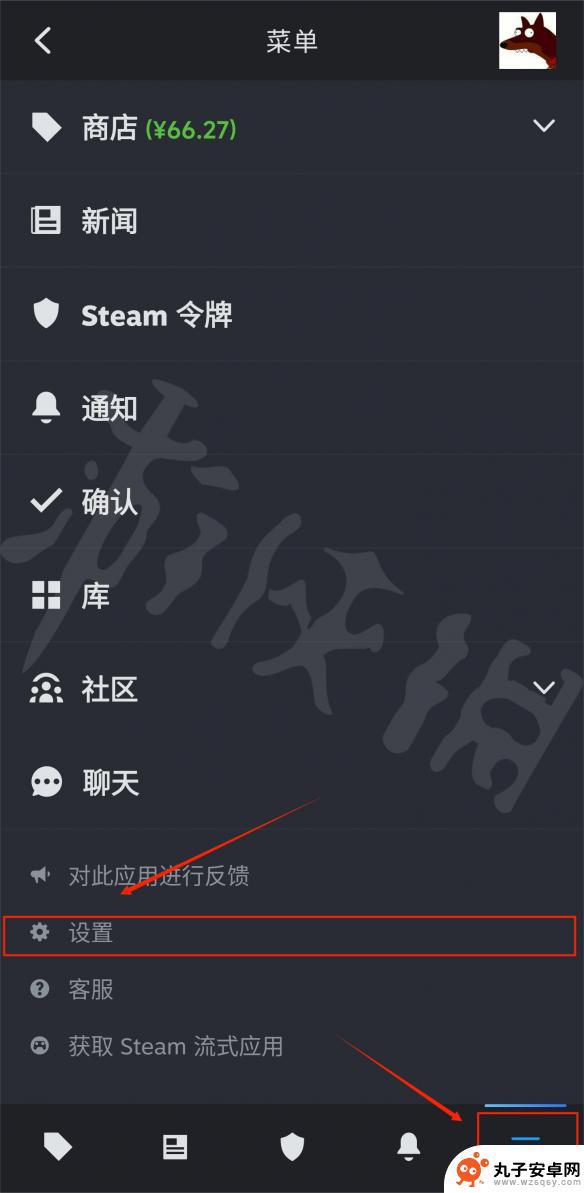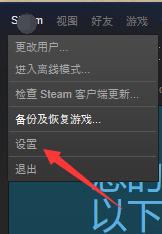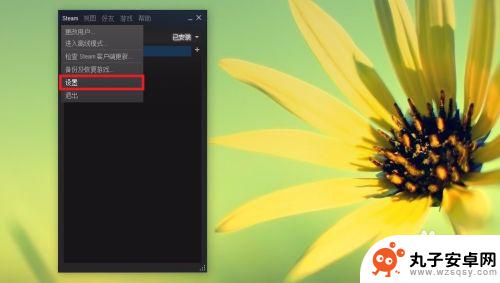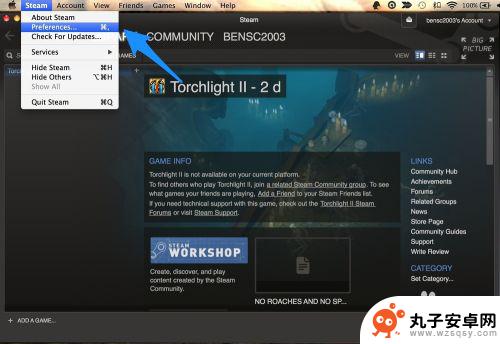steam语音怎么设置 如何在Steam中调整语音输入设备
时间:2023-12-06来源:丸子安卓网
Steam是一款广受欢迎的游戏平台,让玩家们能够畅快地享受各种精彩的游戏体验,对于一些玩家来说,Steam的语音设置可能会成为一个令人困惑的问题。特别是在游戏过程中,使用语音输入设备进行沟通变得非常重要。如何在Steam中调整语音输入设备呢?在本文中我们将一起探讨这个问题,并为大家提供一些实用的技巧与建议。无论您是新手还是老玩家,相信通过本文的指导,您都能够轻松地设置Steam的语音输入设备,获得更好的游戏体验。
如何在Steam中调整语音输入设备
具体步骤:
1.首先在电脑上打开Steam软件,进行登录。

2.然后点击上方好友选项栏,如图所示。
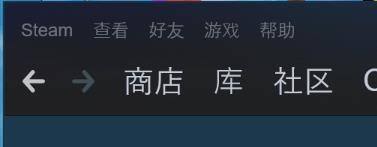
3.然后在下滑栏中点击查看好友列表选项,如图所示。
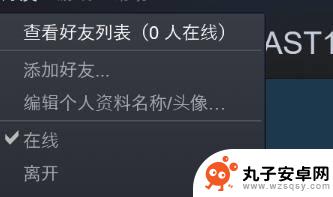
4.然后点击主页右上角设置选项,如图所示。
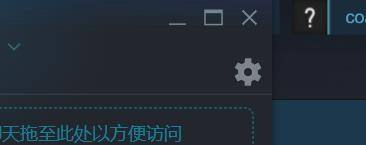
5.其次点击左侧列表语音选项栏,如图所示。
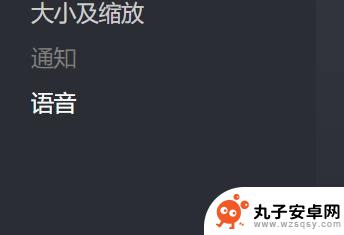
6.最后选择下滑栏中的语音输入设备即可。
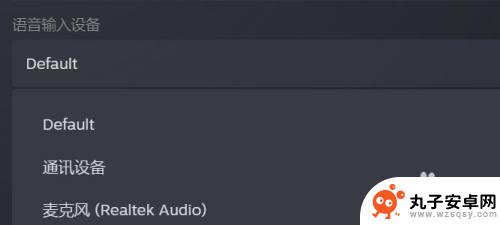
本站提供的关于如何设置Steam语音的内容就到这里了。如果阅读后对您有所帮助,那将是非常有意义的事情!